Como alterar o nome de usuário e o nome de exibição do Twitch

Quer dar um novo começo ao seu perfil do Twitch? Veja como alterar o nome de usuário e o nome de exibição do Twitch com facilidade.

Quando você visita um site com frequência, é difícil esquecer seu nome. Mas, às vezes, você fica em branco e não consegue lembrar o nome. Com tantos nomes para lembrar, é natural que você esqueça um nome aqui e ali. A boa notícia é que o Google Chrome oferece uma maneira de obter uma lista dos sites que você visita com frequência. Não há necessidade de instalar outro software adicional, o que é uma excelente notícia, pois não há mais espaço no seu computador. Mas se você deseja instalar uma extensão, continue lendo para ver qual.
Acessando a lista de sites visitados com frequência no Chrome
Depois de abrir o Chrome, clique nos pontos no canto superior direito e clique em Configurações . Depois de entrar, clique no menu de três linhas no canto superior esquerdo e escolha a opção Privacidade e segurança . Clique na opção Configurações do site na lista de opções na parte inferior.
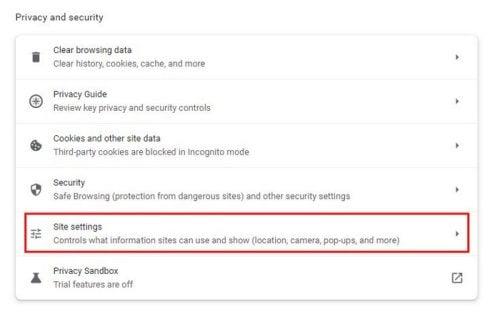
Configurações do site no Chrome
Uma vez em Configurações do site, clique na opção Exibir permissões e dados armazenados nos sites . Ele estará logo acima da seção Permissões. Na próxima página, o menu suspenso já estará definido como Mais visitados. Mas se você clicar nele, poderá ver mais informações, como Dados armazenados e Nome. Se você clicar no nome de um site, poderá obter informações adicionais, como as permissões do site. Para fazer qualquer alteração, clique no menu suspenso para permitir ou bloquear a permissão.
Como apagar a lista de sites mais visitados no Chrome
Apagar ou modificar a lista de sites mais visitados é mais fácil do que localizá-la. Na lista, cada site terá um ícone de lixeira à direita. Se você deseja apagar apenas um dos poucos sites, pode prosseguir e clicar no ícone. Mas se você quiser apagar toda a lista, pode fazê-lo clicando no botão Limpar tudo na parte superior.
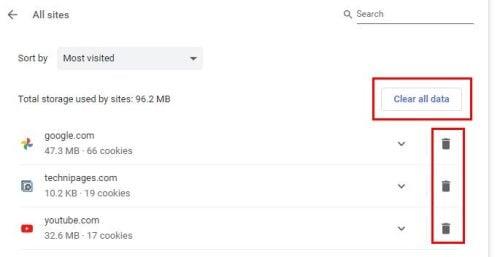
Botão Limpar todos os dados no Chrome
Formas adicionais de acessar os sites visitados com mais frequência
Ao abrir uma nova guia e chegar à página principal do Chrome, você verá várias miniaturas na parte inferior. Os que o Chrome adiciona são os sites que você visita com frequência. Se você deseja adicionar um site, clique na opção Adicionar atalho ( o botão com o ícone de mais ). Quando quiser apagar um destes ícones, pode colocar o cursor sobre aquele que deseja apagar e escolher a opção Remover.
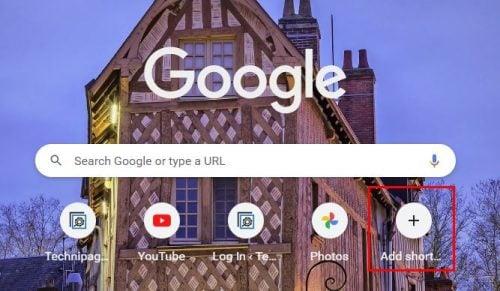
Página principal do Chrome mais visitada
Outra maneira de personalizar os atalhos que o Chrome mostra é clicando no ícone de lápis no canto inferior direito da tela. Ao deixar o cursor tempo suficiente sobre o lápis, você verá que é a opção Personalizar esta página. À esquerda, você verá três opções; clique na opção Atalhos no meio. Clique na opção que deseja ver sempre que abrir uma nova aba, seja Meus atalhos ou os sites mais visitados. Você também verá uma opção de ocultar atalhos caso queira removê-los para uma aparência mais limpa.
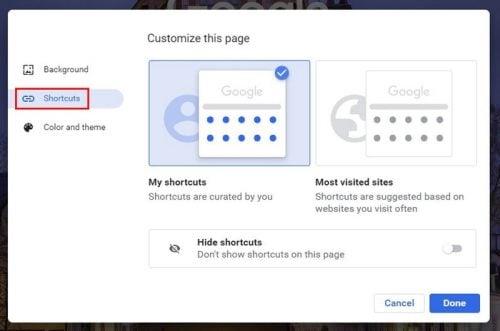
Personalize esta página no Chrome
Enquanto estiver na página Personalizar esta página, você poderá fazer outras coisas, como alterar a cor e o tema da aparência do Chrome. Você pode escolher entre várias cores, mas se não encontrar uma de que goste, sempre poderá escolher uma cor personalizada. Ao clicar na opção de plano de fundo, você pode alterar a imagem que vê sempre que abrir uma nova guia. Você pode escolher entre cores ou imagens. As cores são aplicadas instantaneamente sem a necessidade de reiniciar o Chrome.
Como modificar seus sites mais visitados no Chrome para Android
O Chrome também mostrará os sites que você mais visita em seu dispositivo Android. Ao abrir uma nova guia, como em seu computador, você verá os atalhos para os sites mais visitados. Se você tentar movê-los pressionando longamente, não funcionará. Quando você pressiona longamente, o que você pode fazer é:
Infelizmente, você não encontrará uma opção para adicionar um site específico no Android. É apenas algo que você pode fazer no seu computador no momento. Felizmente, isso é algo que o Google adicionará em um futuro próximo.
Acesse a lista dos mais visitados do seu Chrome usando extensões
Se não lhe apetecer fazer tantos cliques para chegar à lista dos sites mais visitados, pode sempre instalar as extensões do Chrome. Uma guia que mostra os sites que você mais visita é o Histórico recente . Com um clique, você pode acessar seus sites favoritos. A extensão mostrará uma longa lista de sites que você visitou recentemente e, se isso não for suficiente, você também pode clicar na opção Mostrar todo o histórico na parte inferior da lista.
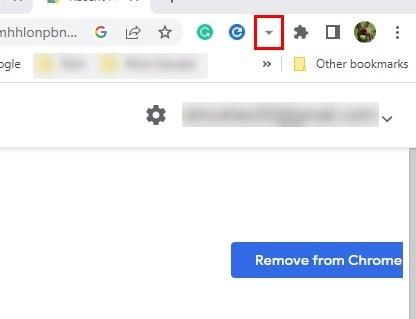
Extensão de histórico recente do Chrome
Nesta última opção, você também verá um calendário mostrando quando você visita um site. Você também pode selecionar quantas páginas quiser e excluí-las se quiser cobrir seus rastros. Você pode apagar um ou alguns, mas se quiser apagar a lista inteira, clique na única caixa que você verá no topo da lista e clique no botão Excluir itens abaixo do calendário. O ícone da extensão se parecerá com uma seta apontando para baixo. Lembre-se de fixar a extensão, ou ela pode não aparecer com as outras extensões na parte superior do Chrome.
Leitura adicional
Já que estamos no assunto do Chrome, por que não continuar lendo artigos interessantes como Como usar o modo de economia de bateria no Chrome e como desativar a webcam de vários navegadores para se sentir mais seguro?
E para aqueles momentos em que você está farto do Chrome e deseja mudar, aqui está como você pode exportar seus favoritos . Se você é novo no Chromebook e ainda está aprendendo, veja como usar o botão de navegação do Chromebook no modo tablet . Para terminar sua leitura, veja como você pode se divertir jogando jogos do Steam em Chromebooks .
Conclusão
Quando você tem seus sites favoritos, você pode se lembrar de vários. Mas, com tantos nomes para lembrar, mais cedo ou mais tarde você vai esquecer o nome de um desses sites. Você pode ou não se lembrar do nome quando precisa acessar o site, mas todo mundo não conhece os sites que visita com frequência. Graças à extensão do Chrome, você pode voltar e acessar aquele site que pretendia adicionar aos seus favoritos, mas esqueceu. Que mudanças você faria na seção do site mais visitado no Chrome? Compartilhe seus pensamentos nos comentários abaixo e não se esqueça de compartilhar o artigo com outras pessoas nas redes sociais.
Quer dar um novo começo ao seu perfil do Twitch? Veja como alterar o nome de usuário e o nome de exibição do Twitch com facilidade.
Descubra como alterar o plano de fundo no Microsoft Teams para tornar suas videoconferências mais envolventes e personalizadas.
Não consigo acessar o ChatGPT devido a problemas de login? Aqui estão todos os motivos pelos quais isso acontece, juntamente com 8 maneiras de consertar o login do ChatGPT que não funciona.
Você experimenta picos altos de ping e latência no Valorant? Confira nosso guia e descubra como corrigir problemas de ping alto e atraso no Valorant.
Deseja manter seu aplicativo do YouTube bloqueado e evitar olhares curiosos? Leia isto para saber como colocar uma senha no aplicativo do YouTube.
Descubra como bloquear e desbloquear contatos no Microsoft Teams e explore alternativas para um ambiente de trabalho mais limpo.
Você pode facilmente impedir que alguém entre em contato com você no Messenger. Leia nosso guia dedicado para saber mais sobre as implicações de restringir qualquer contato no Facebook.
Aprenda como cortar sua imagem em formatos incríveis no Canva, incluindo círculo, coração e muito mais. Veja o passo a passo para mobile e desktop.
Obtendo o erro “Ação bloqueada no Instagram”? Consulte este guia passo a passo para remover esta ação foi bloqueada no Instagram usando alguns truques simples!
Descubra como verificar quem viu seus vídeos no Facebook Live e explore as métricas de desempenho com dicas valiosas e atualizadas.








